Содержание
Если для входа в Windows вы используете учетную запись Майкрософт, то у вас есть какой-то электронный адрес, который постоянно при входе пишется в поле логин. Этот электронный адрес можно изменить, или добавить еще один, чтобы входить в одну учетную запись Майкрософт используя несколько разных электронных адресов. В сегодняшней статье мы рассмотрим способы изменения основного электронного адреса для учетной записи Майкрософт.
В настройках учетной записи Microsoft можно найти много интересного: задать двуэтапную защиту, посмотреть когда и где заходили используя вашу учетную запись, посмотреть где находится ваше устройство, и многое другое. Одна из доступных настроек учетной записи — это возможность добавлять псевдонимы. Псевдонимы учетной записи -это адрес электронной почты или номер телефона, который используется для входа в учетную запись Майкрософт. Вы можете использовать несколько псевдонимов, чтобы заходить под одной учетной записью Майкрософт. То есть, у меня к примеру есть несколько адресов ddd@i.ua, kkkk@mail.ru, iiii@ya.ru и каждый добавлен как псевдоним одной учетной записи Майкрософт, входя под любым из этих адресов в Windows — я буду заходить под одной и той же учетной записью. В качестве псевдонима можно использовать любой из существующих электронных адресов, то есть если у вас есть другие электронные почты — можно добавить любой из них как псевдоним учетной записи Майкрософт. Любой из псевдонимов можно задать основным адресом для учетной записи.
Как добавить псевдоним в учетную запись Майкрософт
1.Откройте страницу учетной записи Майкрософт и нажимаем «Войти в учетную запись Microsoft» => в открывшемся окне введите электронный адрес и пароль привязанный к этой учетной записи => нажмите на «Вход».
2.На верхней панели нажмите на «Сведения».
3.Нажмите на «Управление входом в учетную запись Майкрософт».
4.На этой странице отображаются созданные вами псевдонимы для учетной записи Microsoft, также вы можете добавить любой из ваших почтовых ящиков в качестве псевдонима. В качестве псевдонима можно задать и номер телефона. Чтобы добавить электронный адрес в качестве нового псевдонима — нажмите на «Добавить адрес электронной почты».
5.Вы можете как создать новый почтовый ящик и задать его в качестве нового псевдонима, так и вписать любой ваш существующий почтовый адрес. Впишите существующий или придумайте новый и нажмите «Добавить псевдоним».
Всё, псевдоним в вашу учетную запись добавлен и вы можете добавленный адрес использовать для входа в Windows.
Как изменить основной адрес электронной почты для учетной записи Microsoft
Каждый из добавленных псевдонимов можно использовать для входа в Windows, Outlook.com, Skype, OneDrive, Office, Xbox и многое другое. Если вы хотите изменить псевдоним, который отображается на ваших устройствах Майкрософт в качестве основного- делайте следующее:
1.Проделайте первые три пункта из инструкции выше.
2.Перед тем как делать любой из псевдонимов основным — его нужно подтвердить. Когда вы добавляли псевдоним, то на тот адрес отправлялось письмо, которое нужно открыть и нажать подтверждение. То есть, если мы добавили любой почтовый адрес в качестве псевдонима — открываем тот почтовый ящик => открываем письмо от Майкрософт => и нажимаем на ссылку возле use this link to verify
3.Теперь возле подтвержденного псевдонима можно нажать на «Сделать основным»;
4. В следующем окне подтверждаем изменение основного электронного адреса, нажимаем «Да»
Всё, так просто поменять основный электронный адрес, также в том же окне вы можете удалить ненужные электронные адреса (псевдонимы), просто возле ненужного нажимаете на «Удалить»
В появившемся окне подтверждаем удаление, нажав на «удалить».
На сегодня всё, если есть дополнения — пишите комментарии! Удачи Вам 🙂
Важно!
Чтобы выполнить изменения Вам необходимо иметь доступ к «старому» адресу, иначе ничего не получиться. Кроме того, если Вы в настройках аккаунта указывали 2-х уровневую проверку, то Вам на телефон должно прийти сообщение для подтверждения.
В случае утери доступа, придется создавать новую «учётку». По-другому — никак!
Инструкция
Не буду долго ходить вокруг темы «учетная запись Майкрософт как поменять email», а сразу перейду к подробным разъяснениям.
- Открываете браузер, который используете для сёрфинга в интернете. Я предпочитаю Хром или Яндекс. Интересно, какой нравиться Вам (напишите в комментариях, если нетрудно).
- Вводим в адресную строку: https://account.microsoft.com/.
- Перед Вами появится окно авторизации, где предстоит сначала указать старый адрес, затем ввести пароль (на следующем шаге):
- Если всё прошло успешно, то в главном меню сайта появиться пункт «Сведения», по которому и нужно кликнуть мышкой для перехода на новую страницу:
- Затем находим ссылку для управления входом в уч. запись Microsoft и переходим по ней.
- Теперь от Вас могут потребовать (или попросить) дополнительное подтверждение, поскольку речь идет о изменении личных данных, и подобные защитные меры абсолютно оправданы. Мне пришлось ввести последние 4 цифры телефонного номера (который я указывал в настройках ранее). После этого на мой «мобильник» поступило SMS с кодом аутентификации:
- Когда Вы проделаете указанные выше манипуляции и получите разрешение на дальнейшие действия, то необходимо в новом окне переключиться на пункт «Добавить…» и указать новый адрес электронной почты email:
Не обязательно вводить существующий e-mail. Можете создать новый (с окончанием «outlook.com»).
- Следует перейти в выбранный почтовый ящик, найти там письмо с активационной ссылкой, кликнуть по ней для завершения процедуры.
- И последний штрих: на странице Майкрософт, где Вы выбирали «добавить адрес» (смотрите выше), напротив нового «мэйла» рекомендуется нажать на «Сделать основным»:
Всё просто, согласны? Теперь, чтобы войти в личные настройки или аккаунт Майкрософт можно использовать измененный email.
Кстати, я уже давно так сделал и теперь везде ввожу свой любимый email который у меня с 2004 года. Очень удобно!
Возможно, у Вас остались вопросы по данной теме? Напишите их в комментариях, я обязательно отвечу. Также, можете оставлять запросы на странице «Вопрос – ответ».
С уважением, Виктор!
16.11.201617:202225Виктор ФелькИнформационный портал IT Техник
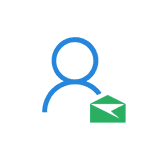
В этой инструкции — о том, как поменять адрес почты (логин) вашей учетной записи Майкрософт, если возникла такая необходимость. Один нюанс: при смене вам потребуется иметь доступ и к «старому» адресу (а если включена двухфакторная аутентификация — то возможность получать коды по смс или в приложении) для подтверждения изменения E-mail. Также может быть полезным: Как удалить учетную запись Майкрософт Windows 10.
Если у вас отсутствует доступ к инструментам подтверждения, а восстановить его не получается то, возможно, единственный выход — создание новой учетной записи (о том как это сделать средствами ОС — Как создать пользователя Windows 10).
Изменение основного адреса электронной почты в учетной записи Майкрософт
Все действия, которые потребуются для того, чтобы поменять свой логин достаточно просты, при условии что у вас не потерялись доступы ко всему тому, что может потребоваться при восстановлении.
- Зайдите в свою учетную запись Майкрософт в браузере, на сайте login.live.com (или просто на сайте Майкрософт, после чего кликните по имени вашей учетной записи справа вверху и выберите «Просмотреть учетную запись».
- В меню выберите «Сведения», а затем нажмите по «Управление входом в учетную запись Майкрософт».
- На следующем шаге вас могут попросить подтвердить вход тем или иным образом, в зависимости от настроек безопасности: с помощью письма на E-mail, смс или кода в приложении.
- После подтверждения, на странице управления входом в службы Майкрософт, в разделе «Псевдоним учетной записи» нажмите «Добавить адрес электронной почты».
- Добавьте новый (на outlook.com) или существующий (любой) адрес электронной почты.
- После добавления, но новый адрес почты будет выслано письмо подтверждения, в котором нужно будет нажать ссылку для того, чтобы подтвердить, что этот E-mail принадлежит вам.
- Подтвердив адрес электронной почты, на странице управления входом в службы Майкрософт нажмите «Сделать основным» напротив нового адреса. После этого напротив него появится информация, что это — «Основной псевдоним».
Готово — после этих простых шагов вы можете использовать новый E-mail для входа в вашу учетную запись Майкрософт на принадлежащих компании сервисах и в программах.
При желании, вы также можете удалить предыдущий адрес из аккаунта на той же странице управления входом в учетную запись.
Используемые источники:
- https://vynesimozg.com/kak-izmenit-osnovnoj-adres-elektronnoj-pochty-dlya-uchetnoj-zapisi-microsoft/
- https://it-tehnik.ru/novice/change-microsoft-email.html
- https://remontka.pro/microsoft-account-change-email/
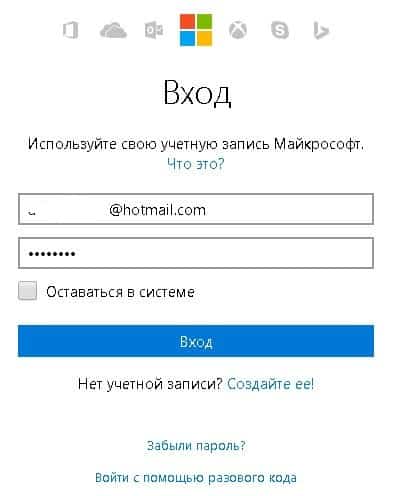
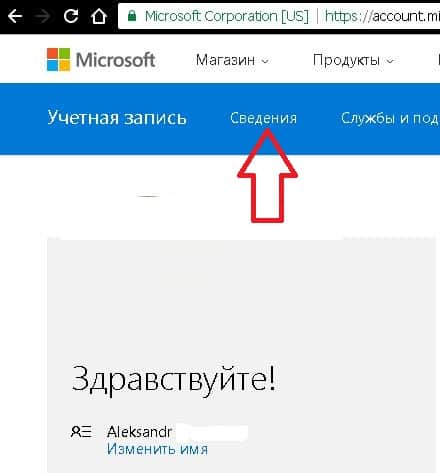
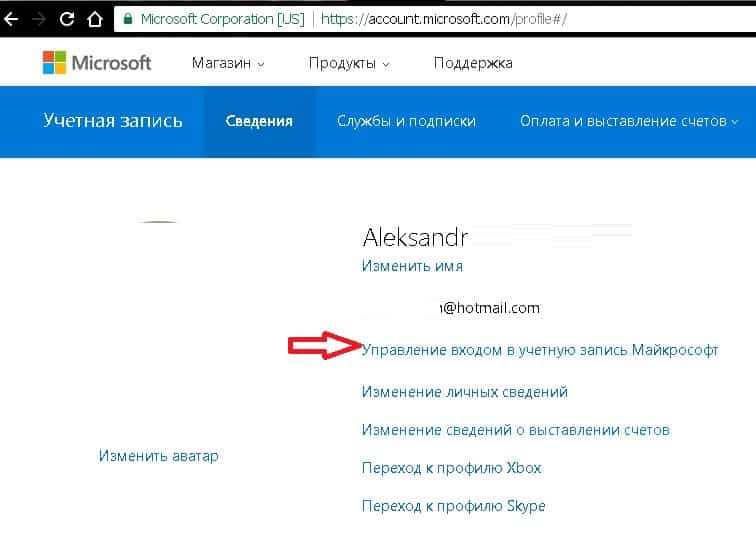
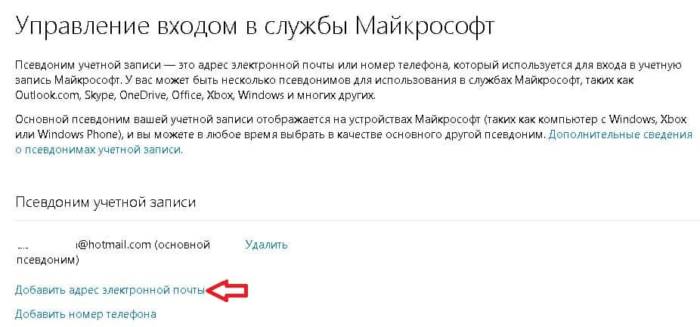
 Как отправлять почту по электронной почте. Как отправить по почте видео или фото
Как отправлять почту по электронной почте. Как отправить по почте видео или фото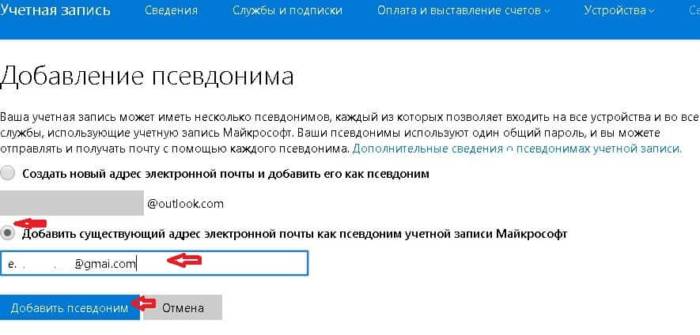
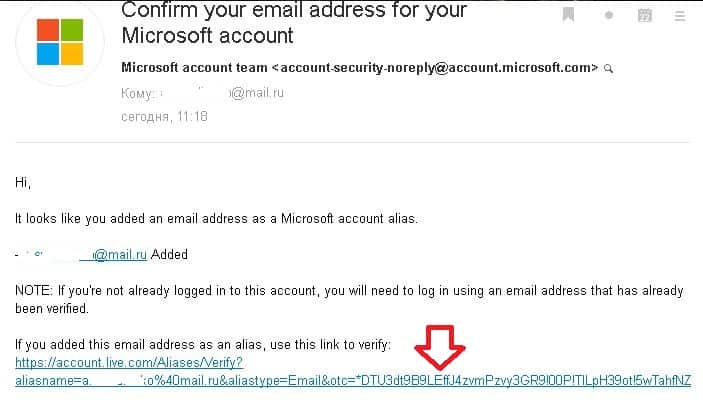
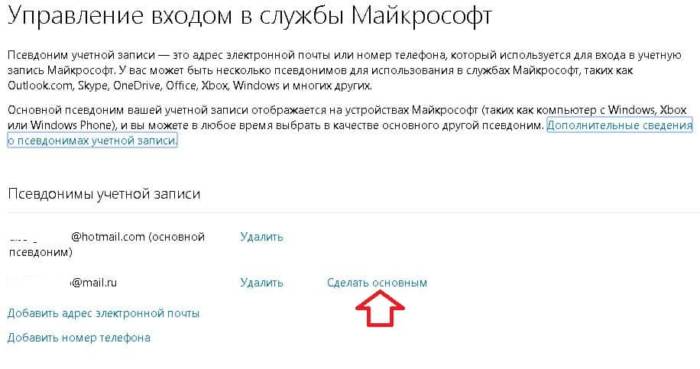
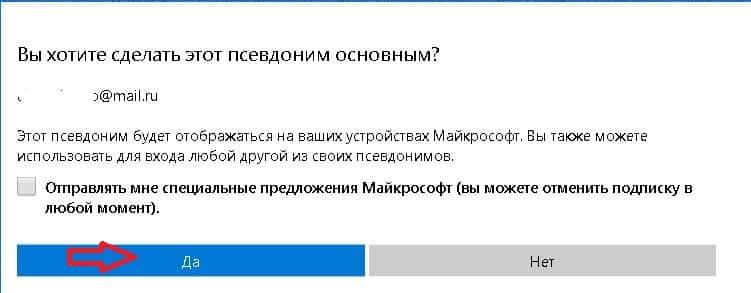
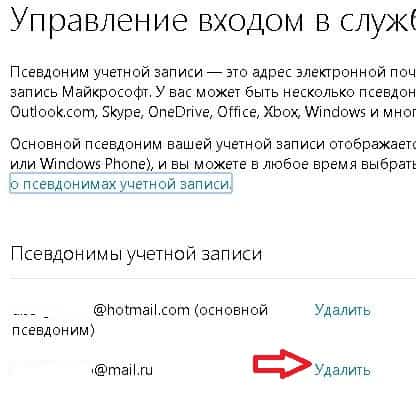
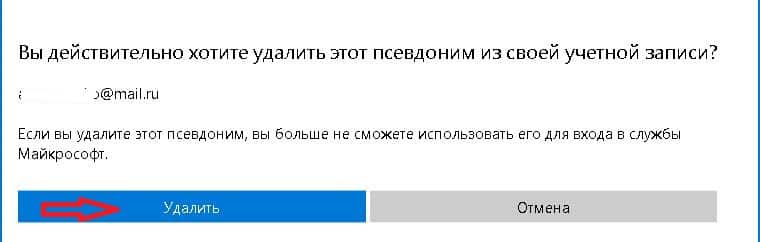

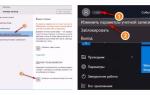 Как изменить имя пользователя в Windows 10 при включении
Как изменить имя пользователя в Windows 10 при включении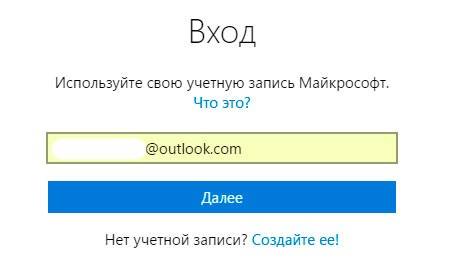
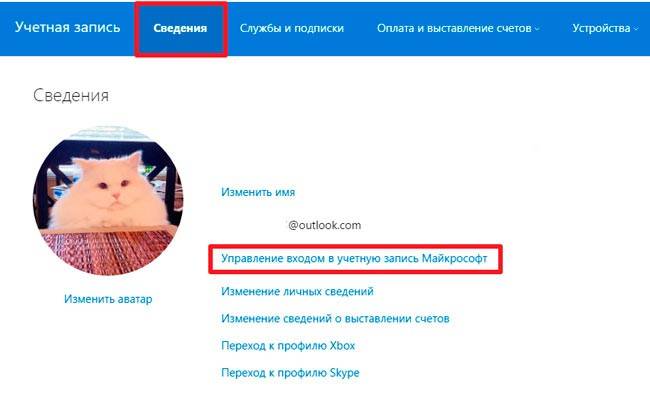
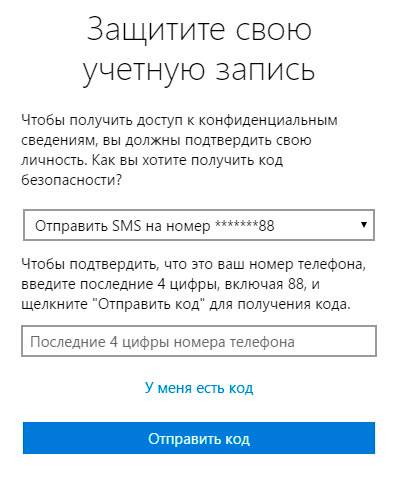
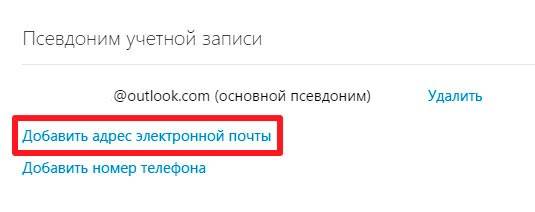
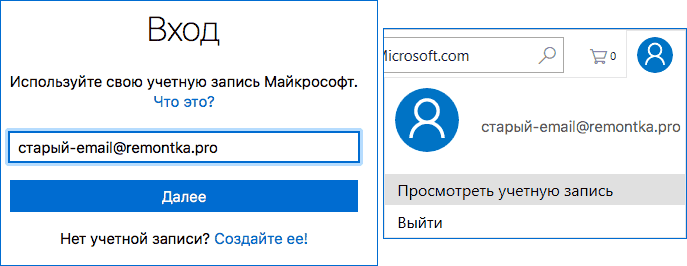
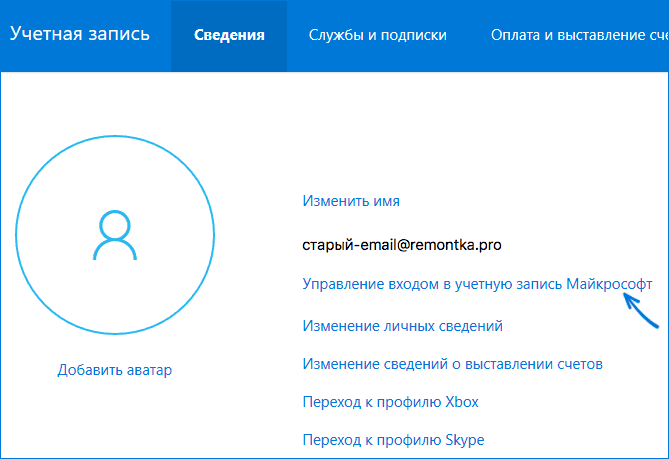
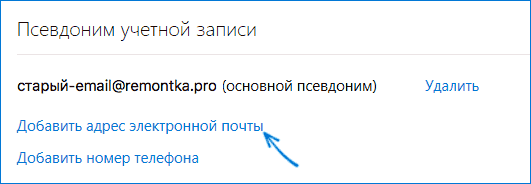
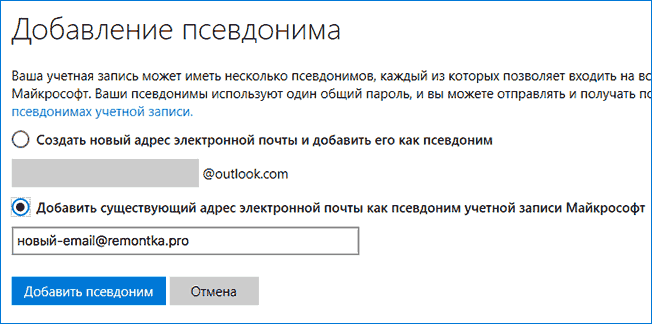
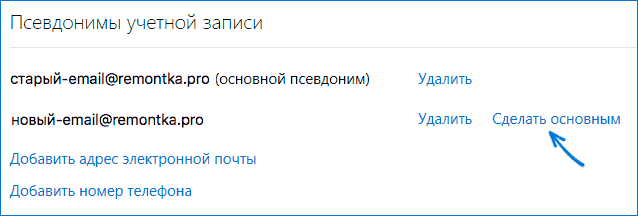


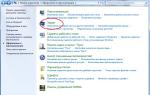 Как изменить размер шрифта в Windows XP, 7, 8, 10?
Как изменить размер шрифта в Windows XP, 7, 8, 10?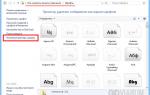 Как изменить шрифт на компьютере с Windows 7/10 – основные инструменты
Как изменить шрифт на компьютере с Windows 7/10 – основные инструменты